
Ash ShrinkBox を新規公開しました。
Ash ShrinkBox は、
ファイル(複数可)やフォルダーをドラッグ&ドロップするだけで画像を縮小できるユーティリティです。
まずは画面をご覧ください。
起動時は次のような画面です。
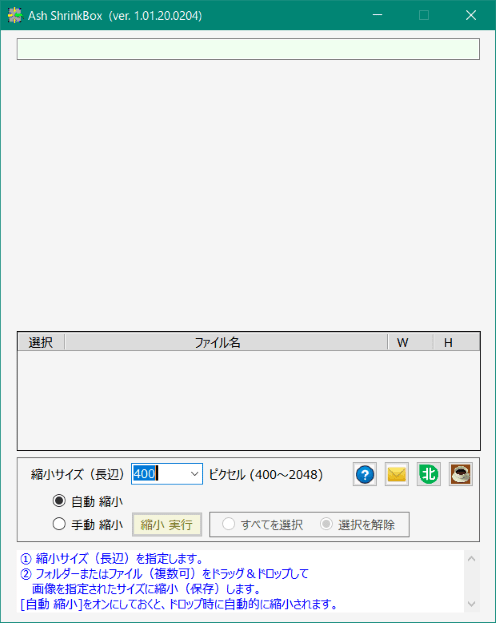
ここに画像ファイルが含まれているフォルダーをドラッグ&ドロップしてみると・・・
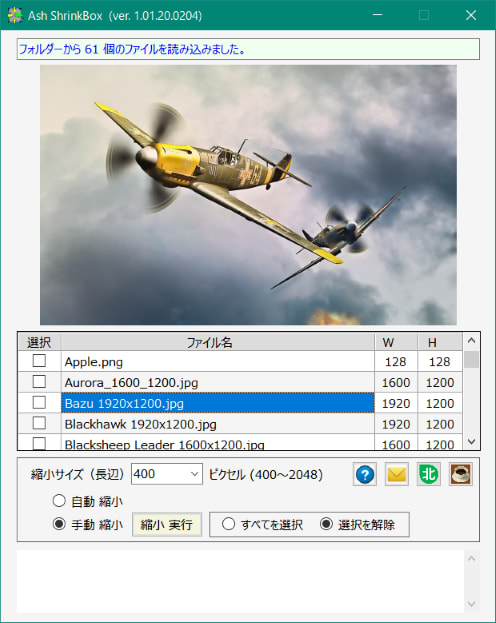
縮小方式には、1.自動縮小、2.手動縮小の2つがあります。
1.自動縮小では
ドラッグ&ドロップした時点で自動的にすべての画像が自動的に縮小・保存されます。
2.手動縮小では
一覧から任意の画像を選択して(チェックを入れて)縮小を実行します。
縮小サイズは 400~2048 の範囲で選択(または入力)できます。
手動縮小で全ファイルを選択して縮小してみると・・・

指定サイズを 1024 にしているので、それ以下のサイズの画像は縮小されません。
縮小されたものは赤字になっています。
縮小した画像は自動的に保存されます。
元の画像があるフォルダー下に "Ash_ShrinkBox" サブフォルダーが作られ、
ファイル名の末尾に縮小したサイズが付与されて保存されます。
ここをクリックすると、自動縮小時の GIF アニメをご覧いただけます。
(サイズが 5 MB ほどあるので多少重いかも・・・)
操作はとても簡単。
Facebook や Instagram などに画像をアップする方には便利なソフトだと思います。
ダウンロードはここから・・・
# 現時点では無償のフリーウェアです。
将来的には有償のシェアウェアにするかも知れないので
ダウンロードはお早目に!
---------------------------------------------------------
ブログ記事についてのお問い合わせは「質疑応答 掲示板」で・・・
# ご質問にはできる限りお答えしています。
ただし、お名前(本名の姓 and/or 名)を書いていただいた場合に限らせていただきます。

ここをクリックして、北窓舎のサイトにもお立ち寄りください・・・
Ash ShrinkBox は、
ファイル(複数可)やフォルダーをドラッグ&ドロップするだけで画像を縮小できるユーティリティです。
まずは画面をご覧ください。
起動時は次のような画面です。
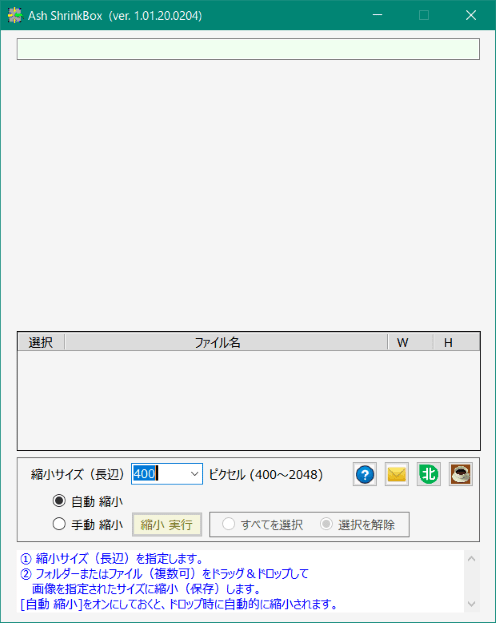
ここに画像ファイルが含まれているフォルダーをドラッグ&ドロップしてみると・・・
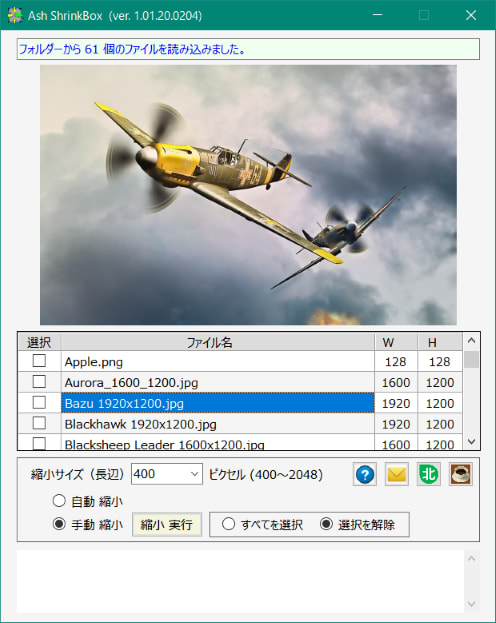
縮小方式には、1.自動縮小、2.手動縮小の2つがあります。
1.自動縮小では
ドラッグ&ドロップした時点で自動的にすべての画像が自動的に縮小・保存されます。
2.手動縮小では
一覧から任意の画像を選択して(チェックを入れて)縮小を実行します。
縮小サイズは 400~2048 の範囲で選択(または入力)できます。
手動縮小で全ファイルを選択して縮小してみると・・・

指定サイズを 1024 にしているので、それ以下のサイズの画像は縮小されません。
縮小されたものは赤字になっています。
縮小した画像は自動的に保存されます。
元の画像があるフォルダー下に "Ash_ShrinkBox" サブフォルダーが作られ、
ファイル名の末尾に縮小したサイズが付与されて保存されます。
ここをクリックすると、自動縮小時の GIF アニメをご覧いただけます。
(サイズが 5 MB ほどあるので多少重いかも・・・)
操作はとても簡単。
Facebook や Instagram などに画像をアップする方には便利なソフトだと思います。
ダウンロードはここから・・・
# 現時点では無償のフリーウェアです。
将来的には有償のシェアウェアにするかも知れないので
ダウンロードはお早目に!
---------------------------------------------------------
ブログ記事についてのお問い合わせは「質疑応答 掲示板」で・・・
# ご質問にはできる限りお答えしています。
ただし、お名前(本名の姓 and/or 名)を書いていただいた場合に限らせていただきます。

ここをクリックして、北窓舎のサイトにもお立ち寄りください・・・



























